 バックエンド開発
バックエンド開発
 Python チュートリアル
Python チュートリアル
 質問の形式と記事の焦点を考慮した、いくつかのタイトルのオプションを次に示します。
**直接的なアプローチ:**
* **Visual Studio Code が私の Python 仮想環境を認識できないのはなぜですか?**
* **どうやって私はMしますか?
質問の形式と記事の焦点を考慮した、いくつかのタイトルのオプションを次に示します。
**直接的なアプローチ:**
* **Visual Studio Code が私の Python 仮想環境を認識できないのはなぜですか?**
* **どうやって私はMしますか?
質問の形式と記事の焦点を考慮した、いくつかのタイトルのオプションを次に示します。 **直接的なアプローチ:** * **Visual Studio Code が私の Python 仮想環境を認識できないのはなぜですか?** * **どうやって私はMしますか?
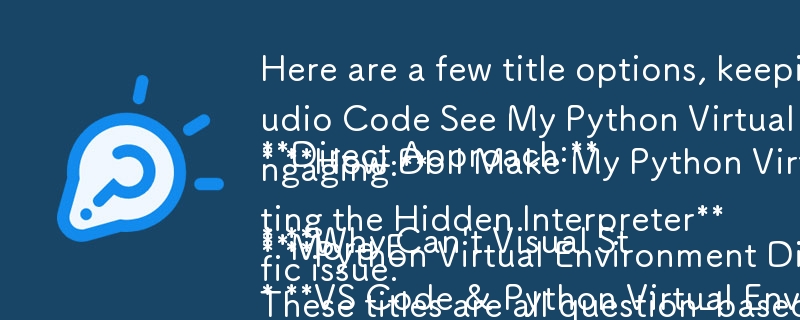
Visual Studio Code での Python の仮想環境のセットアップ
Visual Studio Code では、Python を選択するときに仮想環境が表示されないことがよくあります。通訳者。プロジェクト ディレクトリに venv フォルダーを作成したにもかかわらず、仮想インタープリターは非表示のままです。
原因:
Visual Studio コードは仮想環境内を検索しているため、仮想環境を検出できない可能性があります。使用可能なインタープリターの現在の作業ディレクトリ。
解決策 1: コードを使用する。
- コマンド プロンプトを開き、venv ディレクトリの親フォルダーに移動します。
- コードを入力します。 Enter キーを押して、親フォルダーの Visual Studio Code を開きます。
- 仮想環境が Python インタープリターの選択に表示されるはずです。
解決策 2: ワークスペース設定の更新
- [ファイル] → [設定] → [設定] に移動します。
- [ワークスペースの設定] をクリックします。
- [ファイル: 関連付け] で、settings.json で [編集] を見つけてクリックします。 .
-
次の行を settings.json ファイルに追加します:
- Windows の場合: "python.defaultInterpreterPath": "Your_venv_path\Scripts\python.exe"
- 他のプラットフォームの場合: "python.defaultInterpreterPath": "Your_venv_path/bin/python"
- Visual Studio Code を再起動します。
注:
古いバージョンの Visual Studio Code (バージョン 1.43 より前) を使用している場合は、「python.defaultInterpreterPath」の代わりに「python.pythonPath」を使用します。
いずれかの解決策に従ってください。を実行すると、仮想環境が Visual Studio Code に表示され、Python インタープリターとして選択できるようになります。
以上が質問の形式と記事の焦点を考慮した、いくつかのタイトルのオプションを次に示します。 **直接的なアプローチ:** * **Visual Studio Code が私の Python 仮想環境を認識できないのはなぜですか?** * **どうやって私はMしますか?の詳細内容です。詳細については、PHP 中国語 Web サイトの他の関連記事を参照してください。

ホットAIツール

Undresser.AI Undress
リアルなヌード写真を作成する AI 搭載アプリ

AI Clothes Remover
写真から衣服を削除するオンライン AI ツール。

Undress AI Tool
脱衣画像を無料で

Clothoff.io
AI衣類リムーバー

Video Face Swap
完全無料の AI 顔交換ツールを使用して、あらゆるビデオの顔を簡単に交換できます。

人気の記事

ホットツール

メモ帳++7.3.1
使いやすく無料のコードエディター

SublimeText3 中国語版
中国語版、とても使いやすい

ゼンドスタジオ 13.0.1
強力な PHP 統合開発環境

ドリームウィーバー CS6
ビジュアル Web 開発ツール

SublimeText3 Mac版
神レベルのコード編集ソフト(SublimeText3)

ホットトピック
 1671
1671
 14
14
 1428
1428
 52
52
 1331
1331
 25
25
 1276
1276
 29
29
 1256
1256
 24
24
 Python vs. C:曲線と使いやすさの学習
Apr 19, 2025 am 12:20 AM
Python vs. C:曲線と使いやすさの学習
Apr 19, 2025 am 12:20 AM
Pythonは学習と使用が簡単ですが、Cはより強力ですが複雑です。 1。Python構文は簡潔で初心者に適しています。動的なタイピングと自動メモリ管理により、使いやすくなりますが、ランタイムエラーを引き起こす可能性があります。 2.Cは、高性能アプリケーションに適した低レベルの制御と高度な機能を提供しますが、学習しきい値が高く、手動メモリとタイプの安全管理が必要です。
 Pythonと時間:勉強時間を最大限に活用する
Apr 14, 2025 am 12:02 AM
Pythonと時間:勉強時間を最大限に活用する
Apr 14, 2025 am 12:02 AM
限られた時間でPythonの学習効率を最大化するには、PythonのDateTime、時間、およびスケジュールモジュールを使用できます。 1. DateTimeモジュールは、学習時間を記録および計画するために使用されます。 2。時間モジュールは、勉強と休息の時間を設定するのに役立ちます。 3.スケジュールモジュールは、毎週の学習タスクを自動的に配置します。
 Python vs. C:パフォーマンスと効率の探索
Apr 18, 2025 am 12:20 AM
Python vs. C:パフォーマンスと効率の探索
Apr 18, 2025 am 12:20 AM
Pythonは開発効率でCよりも優れていますが、Cは実行パフォーマンスが高くなっています。 1。Pythonの簡潔な構文とリッチライブラリは、開発効率を向上させます。 2.Cのコンピレーションタイプの特性とハードウェア制御により、実行パフォーマンスが向上します。選択を行うときは、プロジェクトのニーズに基づいて開発速度と実行効率を比較検討する必要があります。
 Pythonの学習:2時間の毎日の研究で十分ですか?
Apr 18, 2025 am 12:22 AM
Pythonの学習:2時間の毎日の研究で十分ですか?
Apr 18, 2025 am 12:22 AM
Pythonを1日2時間学ぶだけで十分ですか?それはあなたの目標と学習方法に依存します。 1)明確な学習計画を策定し、2)適切な学習リソースと方法を選択します。3)実践的な実践とレビューとレビューと統合を練習および統合し、統合すると、この期間中にPythonの基本的な知識と高度な機能を徐々に習得できます。
 Python vs. C:重要な違いを理解します
Apr 21, 2025 am 12:18 AM
Python vs. C:重要な違いを理解します
Apr 21, 2025 am 12:18 AM
PythonとCにはそれぞれ独自の利点があり、選択はプロジェクトの要件に基づいている必要があります。 1)Pythonは、簡潔な構文と動的タイピングのため、迅速な開発とデータ処理に適しています。 2)Cは、静的なタイピングと手動メモリ管理により、高性能およびシステムプログラミングに適しています。
 Python Standard Libraryの一部はどれですか:リストまたは配列はどれですか?
Apr 27, 2025 am 12:03 AM
Python Standard Libraryの一部はどれですか:リストまたは配列はどれですか?
Apr 27, 2025 am 12:03 AM
PythonListSarePartOfThestAndardarenot.liestareBuilting-in、versatile、forStoringCollectionsのpythonlistarepart。
 Python:自動化、スクリプト、およびタスク管理
Apr 16, 2025 am 12:14 AM
Python:自動化、スクリプト、およびタスク管理
Apr 16, 2025 am 12:14 AM
Pythonは、自動化、スクリプト、およびタスク管理に優れています。 1)自動化:OSやShutilなどの標準ライブラリを介してファイルバックアップが実現されます。 2)スクリプトの書き込み:Psutilライブラリを使用してシステムリソースを監視します。 3)タスク管理:スケジュールライブラリを使用してタスクをスケジュールします。 Pythonの使いやすさと豊富なライブラリサポートにより、これらの分野で優先ツールになります。
 科学コンピューティングのためのPython:詳細な外観
Apr 19, 2025 am 12:15 AM
科学コンピューティングのためのPython:詳細な外観
Apr 19, 2025 am 12:15 AM
科学コンピューティングにおけるPythonのアプリケーションには、データ分析、機械学習、数値シミュレーション、視覚化が含まれます。 1.numpyは、効率的な多次元配列と数学的関数を提供します。 2。ScipyはNumpy機能を拡張し、最適化と線形代数ツールを提供します。 3. Pandasは、データ処理と分析に使用されます。 4.matplotlibは、さまざまなグラフと視覚的な結果を生成するために使用されます。



